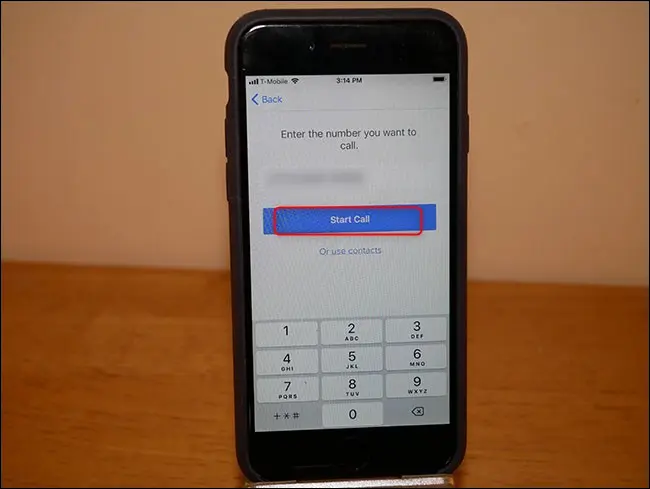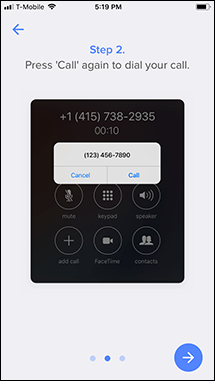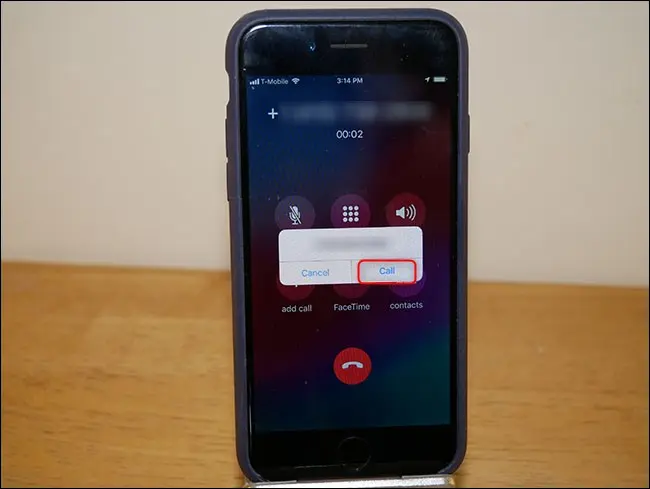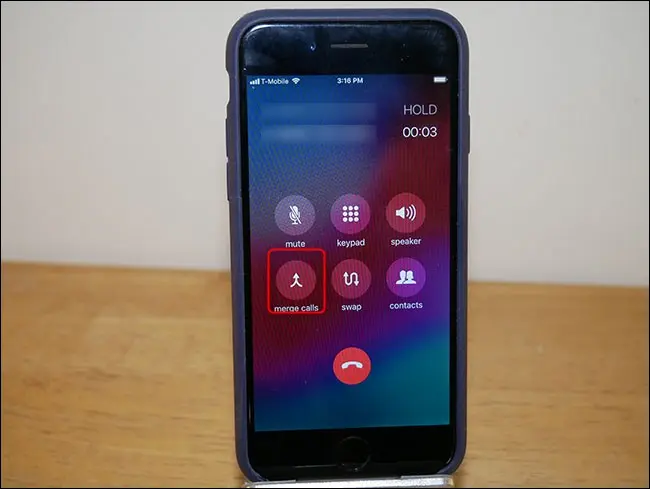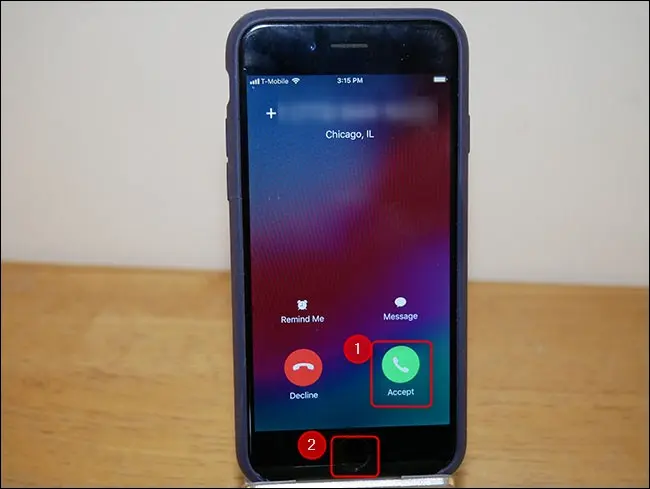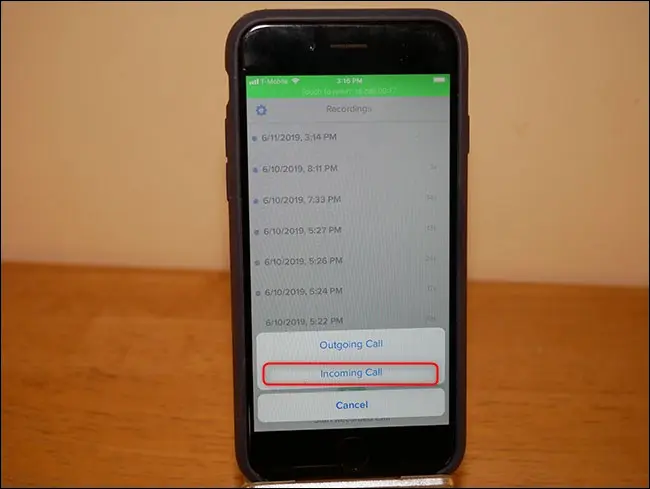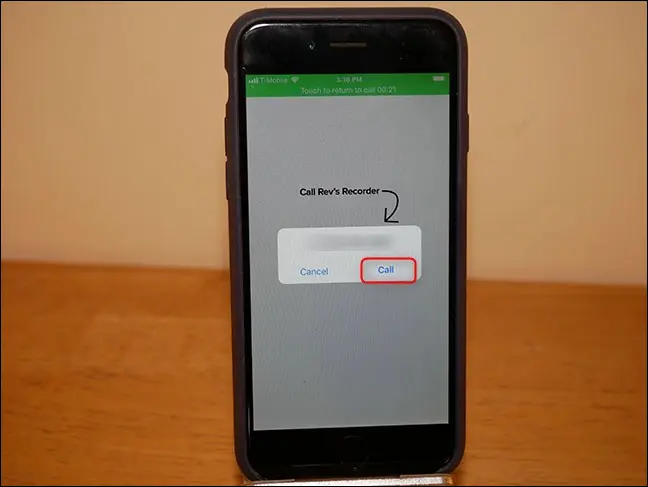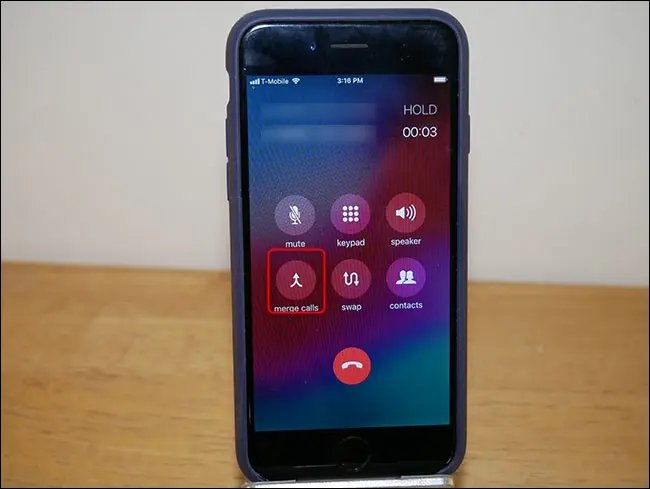Paano mag-record ng isang tawag sa telepono sa iyong iPhone:
Napakahigpit ng Apple pagdating sa kung anong mga app ang pinapayagang gawin sa platform nito, at gumuhit din ito ng mahigpit na linya sa pag-record ng tawag. Ngunit sa kaunting pag-hack, maaari kang mag-record ng isang tawag sa telepono mula sa iyong iPhone. Narito kung paano.
Una, alamin ang tungkol sa mga lokal na batas
Bago natin talakayin kung paano ito gagawin, mahalagang maunawaan kung legal ang pagre-record ng tawag sa telepono. Ang napakaikling bersyon ay kung isa kang aktibong kalahok sa tawag, malaki ang tsansa mong maging legal ito. Kung hindi ka, ito ay halos tiyak na ilegal. Ang bahagyang mas mahabang bersyon ay ang iba't ibang batas ng estado at pederal na sumasaklaw sa paksa. Para lalong maputik ang tubig, nag-iiba-iba rin ang mga batas na ito ayon sa bansa. meron Medyo komprehensibong listahan sa Wikipedia , ngunit tulad ng lahat sa Wikipedia, maghanap ng pangalawang mapagkukunan para sa iyong mga lokal na batas. Si Rev, isang kumpanyang pag-uusapan natin sa ibaba, ay mayroon din nito post sa blog Napakahusay tungkol dito.
Ito ay bumagsak sa dalawang uri ng pahintulot: isang partido at dalawang partido (na medyo maling pangalan). Ang pahintulot ng isang partido ay nangangahulugan na maaari kang mag-record ng isang tawag hangga't ikaw ay nasa tawag. Karamihan sa batas ng estado at pederal ng US at karamihan sa iba pang mga bansa ay nangangailangan ng pahintulot ng isang partido. Ang ibig sabihin ng two-way na pahintulot ay dapat sumang-ayon ang lahat sa isang tawag sa pag-record, dalawa man ito, tatlo, o higit pang tao. Maraming estado sa US at ilang bansa na nangangailangan ng mutual consent. Muli - saliksikin ang iyong mga lokal na batas.
Ang parusa para sa hindi pagsunod sa batas ay nag-iiba, at mula sa sibil hanggang kriminal na paglilitis. Kapag may pagdududa, malinaw na sabihin sa simula ng tawag na ito ay naitala at hilingin sa lahat na kumpirmahin na ito ay okay.
Ngayong legal na tayo, punta tayo diyan. Mayroong dalawang paraan na maaari mong gamitin upang mag-record ng isang tawag sa telepono sa iPhone: hardware o software. Ibabalangkas namin ang mga opsyon para sa bawat isa sa ibaba mula sa pinakasimple hanggang sa pinaka kumplikado.
Ang pinakasimpleng opsyon: isang megaphone at isang voice recorder
Ang pagre-record ng mga tawag sa device ay maaaring kasing simple ng pagtawag sa speakerphone at pagtatakda ng digital recorder sa tabi ng iyong telepono. mas mahabang serye Sony Voice Recorder ICD-PX Isang mataas na rating na opsyon sa Amazon para sa $60. Mayroon itong built-in na bbUSB plug, MicroSD expansion, at may kasamang lavaliere microphone kung sakaling gusto mong mag-record ng isang tao nang harapan.
Ngunit gumagana ang paraang ito sa anumang voice recorder. I-armas lang ito para mag-record, ilagay ang iyong telepono sa speakerphone at i-record ang layo. Kung hindi mo kailanman planong i-broadcast ang pag-record at ito ay para lamang sa mga personal na tala, malamang na para sa iyo ang opsyong ito. Kung kailangan mo ng mas mataas na kalidad, ang mga bagay ay nagiging mas kumplikado.
Opsyon sa software: Mag-record ng tawag gamit ang Rev Call Recorder
Hindi pinapayagan ng Apple ang mga app na mag-record ng isang tawag sa telepono sa iyong device. Gayunpaman, mayroong ilang mga app na maaari mong makuha na magbibigay-daan sa iyong mag-record sa isang three-way na chat. Ang tawag ay dinadala sa mga server ng kumpanya kung saan ito naitala. Ito ay isang palihim na simpleng solusyon kung kailangan mo ng isang bagay na mas tumpak kaysa sa isang tawag sa telepono na naitala sa isang voice recorder ngunit ayaw mong mamuhunan sa espesyal na hardware sa pag-record.
Rev Call Recorder Ito ay isang mataas na rating na serbisyo sa pag-record ng tawag (4.4 na bituin at halos 2000 mga review sa oras ng pagsulat). Libre din ito, ngunit maaari kang magbayad para sa opsyonal na serbisyo upang makakuha ng nakasulat na pag-record.
Bago tayo pumasok sa proseso, pag-usapan natin ang tungkol sa kumpanya - nakipag-ugnayan kami kay Rev para pag-usapan ang tungkol sa privacy at seguridad. Ang mga pag-record ng tawag ay pinapanatili nang walang katapusan hanggang sa tanggalin mo ang mga ito. Ang mga ito ay naka-imbak na naka-encrypt sa mga server ni Rev, at hindi sila sumailalim sa isang paglabag sa data (#KnockOnWood). kapag naghahanap sa Patakaran sa privacy Sa kanilang sarili, nakikita namin na ang karamihan sa paggamit ng kumpanya sa iyong mga pag-record ay umiikot sa kanilang serbisyo sa transkripsyon.
May iba pang mga probisyon tungkol sa pagsunod sa mga batas, paglilipat ng negosyo, at mga katulad nito. Sa teknikal, dahil ang mga transcript ng tawag ay sinusuri ng mga freelancer, ang mga ito ay itinuturing na "mga third party," ngunit iyon ang saklaw niyan. Sa madaling salita, mapagkakatiwalaan mo si Rev sa iyong mga pag-record gaya ng iba pang serbisyo sa iyong data. Kung hindi ka kumportable, ang mga opsyon sa hardware sa itaas at ibaba ay mas magandang opsyon para sa iyo.
Paano mag-record ng papalabas na tawag kay Rev
Para mag-record ng papalabas na tawag, ilunsad ang Rev dati Magsisimula na ang tawag. I-click ang Start Recorded Call > Outgoing Call.
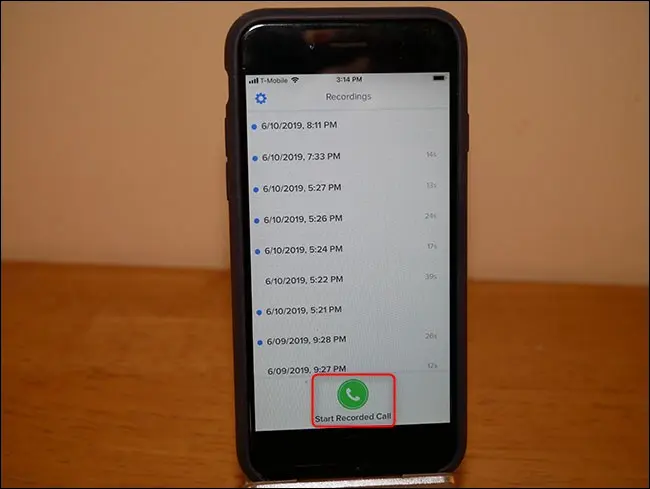
I-type ang numero ng telepono na gusto mong tawagan (o piliin ito mula sa iyong mga contact). Mag-click sa "Start Connecting".
Sa unang pagkakataong gawin mo ito, ipapakita sa iyo ang isang maikling tutorial na gagabay sa iyo sa proseso ng pagre-record ng papalabas na tawag. Pindutin ang arrow button sa kanang sulok sa ibaba upang mag-browse sa tutorial, pagkatapos ay i-click ang OK! "Button para sa pagsisimula.
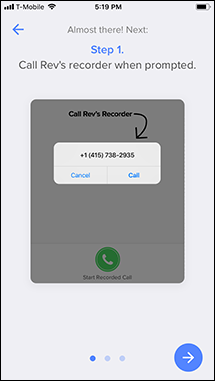
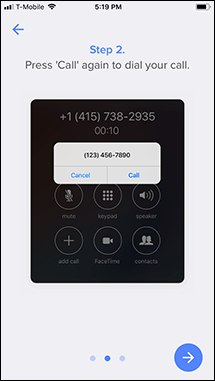
I-click ang Tawag upang tawagan ang numero ng telepono ng Rev. Registry. Pagkatapos mong simulan ang tawag na ito, sinenyasan ka ng app na tawagan ang numero ng telepono ng tatanggap.
Kapag nakakonekta ang parehong tawag, tapikin ang Pagsamahin ang Mga Tawag.
Isang paalala ang ipinapadala sa iyo sa pamamagitan ng text na nagsasabi sa iyo na pagsamahin din ang mga tawag. Mula sa puntong iyon, ang tawag ay naitala at iniimbak sa mga server ni Rev.
Paano mag-record ng papasok na tawag
Ang pagre-record ng papasok na tawag ay medyo mas madali. Una, tanggapin ang tawag gaya ng dati, pagkatapos ay pindutin ang home button ng iyong telepono upang bumalik sa home screen.
Buksan ang Rev Call Recorder app.
I-click ang Start Recorded Call > Incoming Call.
Pindutin ang "Tawag" para makipag-ugnayan sa Rev. Recording Line.
Kapag nakakonekta na, i-tap ang Pagsamahin ang Mga Tawag.
Maraming pag-tap at multitasking dito, ngunit hindi ito masyadong mahirap sa pangkalahatan. Mayroong iba pang mga opsyon sa software, gaya ng Google Voice. Gayunpaman, pinapayagan ka lang ng Google Voice na mag-record ng mga papasok na tawag. Gayundin, ang ibang mga opsyon sa software ay may sariling mga caveat. Nag-aalok ang Rev ng pinakakomprehensibo at nababaluktot na mga solusyon na mahahanap namin.
Ang downside ng paraan ng software ay ipinagkatiwala mo ang iyong mga pribadong pag-uusap sa isang third party. Kung hindi ka masyadong magaling sa ganyan, ang paraan ng hardware ay maaaring ang pinakamagandang opsyon para sa iyo. Gayunpaman, ito ay nagsasangkot ng higit pang paghahanda at kagamitan.
Ang propesyonal na paraan: gumamit ng recorder na may mga input
Ang paraang ito ay ang paraan na inirerekomenda namin para sa anumang recording na may kalidad ng broadcast. Maliban na lang kung sini-sync mo ang iyong panayam (iyan ay isang magarbong termino sa industriya na nangangahulugang pareho kang nagre-record ng sarili mong lokal na audio), ito ang pinakamahusay na paraan upang gawin dahil inaalis nito ang pinakamaraming ingay ng signal hangga't maaari. Walang mga third party na server, at pinapaliit mo ang mga isyu ng mabagal na internet at mga teleponong may masamang signal hangga't maaari. Ang downside ay ito ay kumplikado at mahal.
Ang unang item na kailangan mo ay isang recorder na may entry. Mayroong maraming mga pagpipilian sa iba't ibang mga punto ng presyo, gayunpaman Mag-zoom H5 recorder (na, sa $280, ay medyo matarik) ay isa sa mga pinakamahusay. Mayroon itong lahat ng I/O port na kailangan mo—mga input para sa pag-record at mga output para sa mga headphone. Dagdag pa, mayroon itong pagpapalawak ng MicroSD at ganap na maraming nalalaman para sa lahat ng iyong mga pangangailangan sa pag-record.
Susunod, kailangan mo ng cable para ikonekta ang iyong iPhone sa recorder – hal Cable Matters 3.5mm Male to XLR Male Audio Cable Para lamang sa higit sa $8.00. Kung may headphone jack ang iyong telepono, handa ka na. Gayunpaman, kung gumagamit ka ng mas bagong iPhone, kakailanganin mo ng isang lightning port sa headphone jack dongle (#donglelife). Kung ang iyong iPhone ay may dalang dongle, gagana ito. Kung hindi, kaya mo Kumuha ng isa sa halagang $9 . Mula doon, kunin ang iyong iPhone (at dongle, kung kinakailangan), at ikonekta ang 3.5mm cable sa iyong telepono/dongle. Ikonekta ang kabilang dulo sa zoom recorder.
Kung gusto mong i-record ang iyong panig ng tawag, kakailanganin mo rin ng mikropono at XLR cable. Inirerekumenda namin ang paggamit Ang napatunayang mikropono ng Shure SM58 at itama sa AmazonBasics XLR Cable Nagkakahalaga ito ng $7. Isaksak iyon sa pangalawang entry sa Zoom recorder.
Panghuli, kailangan mo ng set ng mga headphone na nakasaksak sa Zoom recorder, para marinig mo ang tao sa kabilang dulo.
Pagkatapos ikonekta ang iyong mga headphone sa Zoom recorder, tanggapin ang iyong tawag. Ipaalam sa kabilang partido na ang pag-uusap ay nire-record, pagkatapos ay pindutin ang record button.
Narito ang buong setup sa pagkilos.
Siyempre, isa lang itong paraan para mag-record ng mga tawag gamit ang hardware. Napakaraming available na opsyon, bagama't maaaring gumana ang mga ito nang iba kaysa sa ipinaliwanag namin dito. Kung naghahanap ka ng pinakamataas na kalidad ng recording na posible, ang Zoom/SM58 combo ay mahirap talunin.
Kapag may nag-iwan sa iyo ng voicemail na gusto mong panatilihin, alam mo ito Maaari kang mag-save ng mga voicemail sa iyong iPhone din?